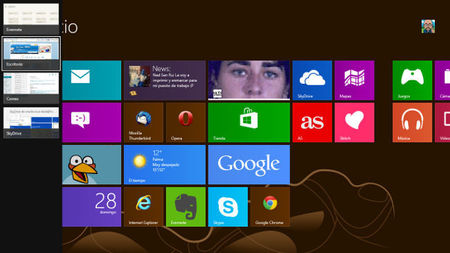Uno de los mayores problemas que puede presentar Windows 8 para muchas empresas es la curva de aprendizaje. Un sistema que tiene un funcionamiento totalmente distinto a todo lo anterior de los sistemas de Microsoft. Para reducir el tiempo de aprendizaje nos ayudarán muchos estos diez atajos de teclado para utilizar en Windows 8 y ser más productivos.
Recordamos que los atajos de teclado de Windows 7 seguirán funcionando, puesto que basta con pulsar el tiles de escritorio, o la tecla Windows + D para que nos lleve a nuestro escritorio clásico, donde podremos ver nuestro Windows tal y como era en Windows 7 salvo unas mínimas diferencias.
Atajos para movernos entre aplicaciones
Lo primero que hacemos cuando llegamos a Windows 8 es abrir distintas aplicaciones. Aquí la tecla Windows es bastante útil, puesto que nos permite cambiar entre la última aplicación que hemos abierto y la pantalla de inicio. Por supuesto la combinación de la tecla Windows + D nos mostrará siempre el escritorio tradicional, un atajo básico para tener acceso a un escritorio más tradicional.
Para movernos entre las aplicaciones que tenemos abiertas hay dos atajos fundamentales:
- Tecla Win + Tab nos permite movernos entre las aplicaciones Windows 8. Aparecen en la barra de aplicaciones de la derecha. En ese sentido, el escritorio clásico se comporta como una aplicación más.
- Tecla Alt + Tab nos permite movernos entre aplicaciones abiertas, sin distinguir si son de la nueva interfaz Modern UI o de escritorio clásico.
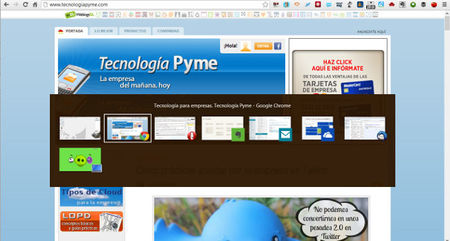
Atajos para trabajar con la nueva Charm Bar de Windows 8
Otra de las grandes novedades de Windows 8 es la Charm Bar que se muestra a la izquierda. Desde aquí podemos buscar aplicaciones o archivos, compartir en algunas aplicaciones, ir a inicio o mostrar configuraciones y dispositivos.
Win + C nos muestra la Charm Bar en cualquier momento, estemos donde estemos.
Win + I nos muestra un menú contextual que cambia dependiendo de donde nos encontremos. Por ejemplo si estamos en el escritorio clásico nos mostrará el acceso al Panel de control, personalización del escritorio o información del PC. Si lo hacemos dentro de una aplicación de Windows 8, nos mostrará información de la misma, como datos de la cuenta si nos hemos tenido que registrar o si estamos en la pantalla de inicio nos muestra configuración de iconos, redes a las que estamos conectados o el acceso para apagar el sistema.
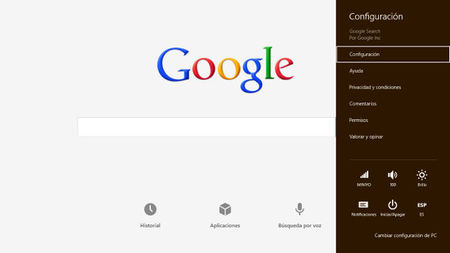
- Win + Z nos muestra una barra que nos permite utilizar distintas opciones dentro de las aplicaciones y por ejemplo desde la pantalla de inicio nos ayudará a mostrar todas las aplicaciones que tenemos instaladas. Es el equivalente a pulsar el botón derecho del ratón.
Atajos para encontrar todo más rápido
Al principio nos podemos encontrar un poco perdidos a la hora de acceder a aplicaciones, configuraciones, etc. Para ello seguro que estos atajos te ayudan.
- Win + Q es el atajo más rápido para encontrar una aplicación. Nos lleva a las búsquedas con las aplicaciones seleccionadas, basta con empezar a escribir el nombre para que nos muestre las coincidencias.
- Win + F es el equivalente anterior para la búsqueda de archivos. Un atajo clásico y que funciona de forma similar al anterior. Si nos acordamos del nombre, comenzamos a escribirlo y nos mostrará los archivos que coincidan.
- Win + W es la opción para encontrar la configuración de cualquier cosa. Si queremos ver un dispositivo, una red, etc. Es una opción muy rápida y ágil.
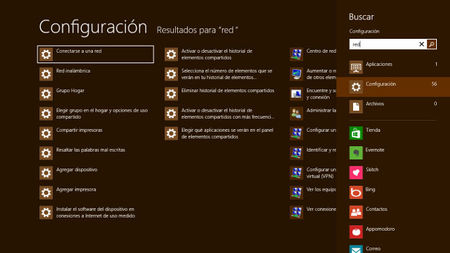
- Win + X es una acceso directo a muchas opciones útiles, como la consola, administración de equipos, discos, panel de control o sistema. Uno de los más útiles con una apariencia muy similar a los clásicos de Windows donde para encontrar un archivo como navegando a través de las carpetas es de lo más cómodo.
Aprender estos diez atajos no ayuda mucho a movernos mucho más rápido, a encontrar las opciones que buscamos de forma muy ágil. Además como habéis visto hay múltiples formas de ir o encontrar las cosas. Son muy sencillas de recordar y nos ayudan a mejorar la productividad de forma notable.
Más Información | Blog Windows 8 En Tecnología Pyme | Diez atajos de teclado en Windows que te ayudaran y aliviaran con tu productividad diaria